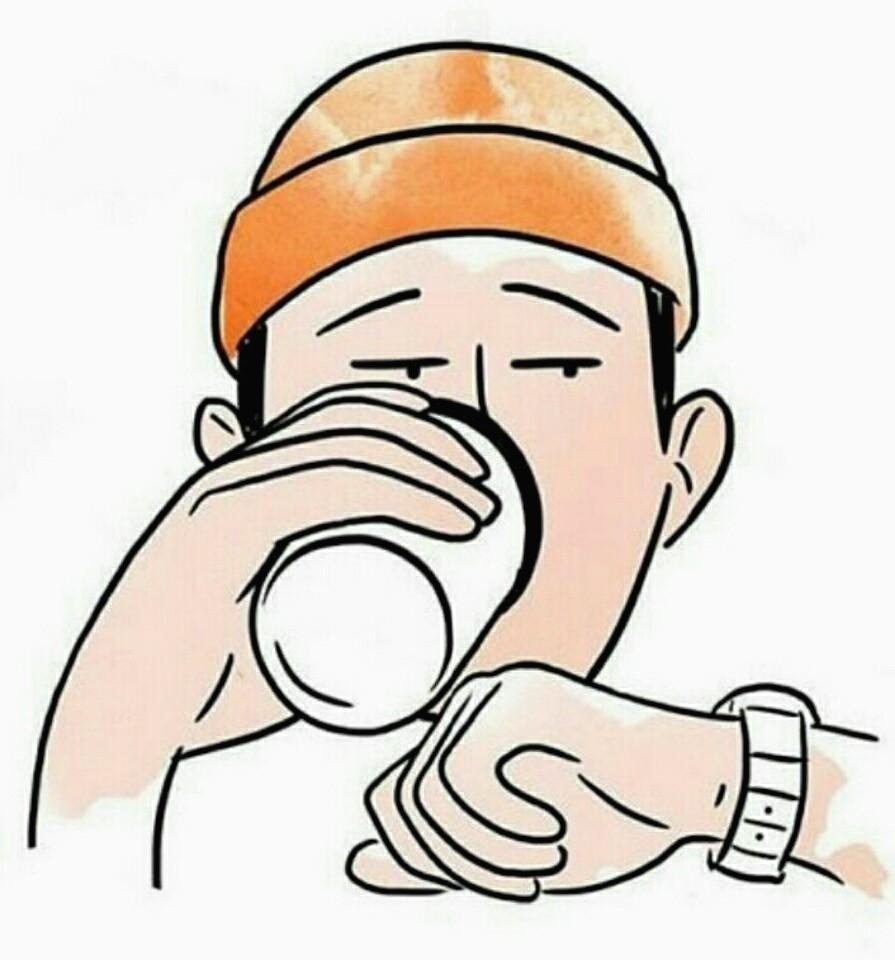| 일 | 월 | 화 | 수 | 목 | 금 | 토 |
|---|---|---|---|---|---|---|
| 1 | 2 | 3 | 4 | 5 | 6 | |
| 7 | 8 | 9 | 10 | 11 | 12 | 13 |
| 14 | 15 | 16 | 17 | 18 | 19 | 20 |
| 21 | 22 | 23 | 24 | 25 | 26 | 27 |
| 28 | 29 | 30 |
- 일정시간후
- 몇초후동작
- 패키지명으로
- httpstatus
- 어플이름
- count 0
- permission
- 로그잘림
- Android
- 500에러
- not found
- ACCESS_FINE_LOCATION
- 지연시간처리
- 다음줄
- 동작이벤트
- 마쉬멜로우
- 짤림
- 패키지명
- 권한요청
- 지연시간
- packagename
- 앱이름가져오기
- 줄바꿈
- 앱이름
- 404에러
- 씨샵
- 안드로이드
- logcat
- Runtime
- 마시멜로
- Today
- Total
개발자의 백팩
어플 테스트중 Doze에 빠져서 작업이 중단되었던 적이있다. 하지만 Doze가 자연적으로 진입되기 위해서는 몇가지 조건이 있는데, 6.0 Mashmallow에서는 1. 충전기 연결이 되지 않은 배터리동작2. 화면이 꺼진상태로 움직임 없음위 두상태로 일정시간 이상 초과되었을때 Doze로 진입한다 ( 일정시간의 기준은 제조사마다 다르다고 함 ) 7.0 Nougat에서는 움직임이 있는상태에서도 Doze로 진입이 가능하다고 한다. 좀 더 효율적으로 배터리를 사용하기 위해서 새로운 Doze를 추가했다고 한다. 본론으로들어가 강제 도즈모드 방법에대하 알아보자. 명령프롬프트를 실행 후 아래의 커맨드들을 입력한다. -충전 케이블 분리 커맨드adb shell dumpsys battery unplug -도즈모드 진입adb..
 [SQL]Login failed. The login is from an untrusted domain and cannot be used with Windows authentication. 에러 해결책
[SQL]Login failed. The login is from an untrusted domain and cannot be used with Windows authentication. 에러 해결책
SQL 서버에 연결이 안되는 경우가 발생했다 다양한 해결책들을 시도해보았지만 번번히 실패했다. 1. SQL구성관리자에서 TCP 항목을 사용안함에서 사용으로 바꿔라2. SQL management 에서 데이터베이스에서 > 속성 > 보안 > Window인증을 SQL 및 WIndow혼합 인증으로 바꿔라3. 명령프롬프트창에서 netsh 리셋시키는 명령어를 입력해라.. 등등 찾아 헤메던중 SQL management master db의 로그인 로그를 뽑아서 왜 안되는지 찾아보았다 Login failed. The login is from an untrusted domain and cannot be used with Windows authentication. [클라이언트: x.x.x.x] SSPI handshake fa..
SQL 로그인 실패 에러로 한참을 고생했었다 긴말않고 바로 본론으로 들어가자면 SQL Management를 실행 후 master db에 새쿼리를 열고 sp_readerrorlog 를 해주면 로그기록이 나타난다. 이제 원인을 알았으니 해결방법을 찾아보자!
 [C#]WindowForm 간단한 계산기
[C#]WindowForm 간단한 계산기
T 이번에는 Window Form 을 활용한 간단한 계산기를 만들어 보겠습니다. 구성은 Window 표준계산기처럼 입력된 숫자를 TextBox2에 기입하고, 연산자 버튼을 누르게되면 TextBox1로 이동하도록 구성했습니다. 우선 연산을 하기위한 변수 num1,num2 그리고 연산결과 데이터인 ResultData, 연산자 구분을 위한 myOperator를 사용합니다. 각 연산자 버튼 별 이벤트를 만들어 줍니다. 결과 연산을 위한 부분입니다. 테스트 해보겠습니다. 결과 화면입니다. 처리가 되었습니다! 궁금한점은 댓글 달아주시기 바랍니다.
 [C#]WindowForm을 활용한 사용자 인터페이스
[C#]WindowForm을 활용한 사용자 인터페이스
이번에는 콘솔 앱이 아닌 Window Form을 활용한 간단한 코딩을 해보겠습니다. 먼저 새 프로젝트를 열어주신다음 이전 강의와 달리 콘솔앱이 아닌 "Windows Forms 앱"을 선택하신 후 프로젝트를 생성 해줍니다. 프로젝트 이름은 "Window Form_exam"으로 설정 하겠습니다. 프로젝트 생성 후 첫 화면의 가장 좌측을 보면 "도구상자" 툴이 있습니다. 목록에서 'Button'을 마우스로 끌어다가 흰색바탕의 Window Form으로 배치해줍니다. ( 여기서 참고로 도구상자를 고정시킬 수 도있습니다. 도구상자모음 상단의 닫기버튼옆 핀모양을 클릭! ) 원하는 위치에 버튼을 배치하셨으면 버튼을 한번 클릭하면 우측 하단에 '속성' 이라는 곳이 생길겁니다. 거기서 스크롤을 내리셔서 'Text'에 기본..
 [C#]Hello, World! 콘솔창으로 만들기
[C#]Hello, World! 콘솔창으로 만들기
이번에는 C#첫 프로그래밍을 시작해보도록 하겠습니다. Visual Studio를 실행후 새로운 프로젝트를 생성합니다. [ Ctrl + Shift + N ] C# '콘솔 앱'을 선택 하고 프로젝트의 '이름'항목에는 HelloWorld를 입력 해줍니다. 오른편 솔루션 탐색기에서 'Profram.cs'를 선택후 F2 키를 누르면 파일 이름을 변경 할 수 있습니다. HelloWorld.cs로 이름을 변경합니다. 그후 아래와 같이 소스코드를 작성합니다. 초록색은 작성하지 않으셔도 됩니다. 코드를 컴파일 하기 위해 Ctrl + Shift + B를 동시 입력해줍니다. 혹은 [빌드] - [솔루션 빌드]를 이용하여 컴파일을 해줍니다. 해당 소스를 정확하게 작성하셨다면 프로젝트 디렉토리내부 bin\Debug 에 Hello..